La respuesta está relacionada con el acceso en segundo plano de algunas aplicaciones.
Seguro que en más de una ocasión te has preguntado ¿qué significa el Punto verde (e incluso naranja cualquiera azul en el caso de los iPhone) que aparece en la zona superior de tu smartphone. Desde la llegada de androide 12 y iOS 14Las compañías telefónicas están obligadas a mostrar esta opción para indicar que una aplicación está accediendo a un componente específico, ver micrófono o cámara, en primer plano o en segundo plano. Y, por ello, hoy vamos a explicarte qué demuestra este punto.
Tal y como recogen los compañeros del portal alemán Estrella del juego en un publicación recienteel color indica el acción de la aplicación en el caso del iPhone, ya que el punto siempre será de color verde en dispositivos Android. De esta forma, si ves aparecer este punto en la zona superior, significa que una aplicación tiene acceso a la cámara, micrófono o, en algunos casos, ambos componentes (e incluso a la ubicación vivir).
Cómo saber qué significa cada color
Como decíamos unas líneas antes, en Android siempre estará en color verde. Sin embargo, esta situación cambia en el iPhone, ya que el teléfono móvil de Apple tiene tres colores diferentes que determinan a qué tiene acceso cada aplicación:
- Azul: ubicación.
- Naranja: micrófono.
- Verde: cámara.
Junto a todo lo mencionado, también cabe destacar que es posible ver qué aplicación está usando la cámara, el micrófono o la ubicación. Para ello sólo tendrás que seguir una serie de pasos dependiendo del sistema operativo que utilices.
Si tienes un móvil Android, tendrás que hacer lo siguiente:
- Ir a Ajustes.
- Una vez aquí, dirígete a Privacidad y seguridad y luego a Privacidad para luego seleccionar Administrador de permisos.
- Finalmente, en este punto, toque Micrófono cualquiera Cámara para ver qué aplicaciones tienen acceso a los componentes.
Si tienes un iPhone, tendrás que hacer lo siguiente:
- Ir a Ajustes.
- Una vez aquí, dirígete a Privacidad y seguridad.
- Finalmente, en este punto, toque Micrófono cualquiera Cámara (depende del color) para ver los permisos de la aplicación correspondiente.
Así, llegados a este punto, todas tus dudas relacionadas con los puntos verde, naranja o azul han quedado resueltas. Por tanto, si ves una indicación de uno de estos colores en tu móvil Android o iPhone, ya sabes de qué se trata: una aplicación tiene acceso a un componente en segundo plano.
En Juegos 3D | Google Maps anuncia la llegada de una función muy esperada. Los edificios 3D aparecen en la aplicación, pero no para todos
En Juegos 3D | La IA de Google llega a iPhone y Android con el Magic Eraser gratuito, una función que revoluciona la edición de imágenes
Imagen principal de Alejandro Alcolea